Već otprilike tjedan dana ljudi ostavljaju puno komentara o problemu kada se uređaji ne povezuju s pristupnom točkom na prijenosnom računalu na članke o postavljanju pristupne točke u sustavu Windows 10. Jednostavno je beskrajno primanje IP adrese, provjera autentičnosti ili greška zbog koje je nemoguće povezati se s ovom Wi-Fi mrežom. Takav problem, ovo sigurno nije vijest, ali koliko razumijem, nakon posljednjeg ažuriranja sustava Windows 10, puno se korisnika susrelo s ovom pogreškom. Mnogi pišu da je sve radilo u redu prije ažuriranja.
Zanimljivo je da se problem s povezivanjem uređaja pojavljuje i prilikom distribucije Wi-Fi-ja kroz naredbenu liniju, i preko "Mobilnog žarišta", koji se pojavio u sustavu Windows 10 nakon instaliranja velikog ažuriranja.
U svakom slučaju, ako imate Windows 10, Internet ste putem prijenosnog računala distribuirali putem Wi-Fi-ja, a uređaji se ne povezuju s pristupnom točkom (nemoguće je povezati ili dobiti IP adresu), onda ste došli na adresu. Sada ćemo pokušati saznati u čemu bi mogao biti problem. U komentarima na druge članke već sam ostavio nekoliko savjeta, koje ću također dodati ovom članku. Ja se s tim problemom nisam susreo. Sada sam sjedio, isprobavao različite opcije s pokretanjem mobilne pristupne točke, ali moji su uređaji bili povezani bez problema. Nisam vidio grešku. Isprobali smo ga na dva različita računala s najnovijom verzijom sustava Windows 10. Wi-Fi adapteri su različiti.
Rješavanje problema s povezivanjem na Wi-Fi koji prijenosno računalo prenosi
I tako, ako pokrenete pristupnu točku na prijenosnom računalu (Windows 10), a kada pokušate na njega spojiti telefon, tablet ili neki drugi laptop, vidjet ćete grešku "Dobivanje IP adrese ...", "Provjera identiteta", "Nije moguće povezivanje s mrežom" i itd., a zatim pokušajte sa sljedećim smjernicama.
1 Da, znam da je malo vjerovatno, ali bolje je antivirus, ako ga imate. To će biti dovoljno da se onemogući vatrozid ugrađen u antivirus. Također možete onemogućiti ugrađeni vatrozid u sustavu Windows 10. Pogledajte i mislite imate li još nekih programa koji bi mogli blokirati vezu uređaja.
2 Obavezno otvorite Internet Sharing u svojstvima vaše internetske veze. Ovo je vrlo važna točka, o kojoj sam detaljno pisao u člancima o konfiguriranju pristupne točke. Ovdje sam pisao o problemima s kojima se može susresti prilikom otvaranja javnog pristupa.
Ako općeniti pristup internetu nije otvoren, u svojstvima tekuće veze postojat će "IPv4 veza" - "Bez pristupa mreži" ili "Bez pristupa internetu".
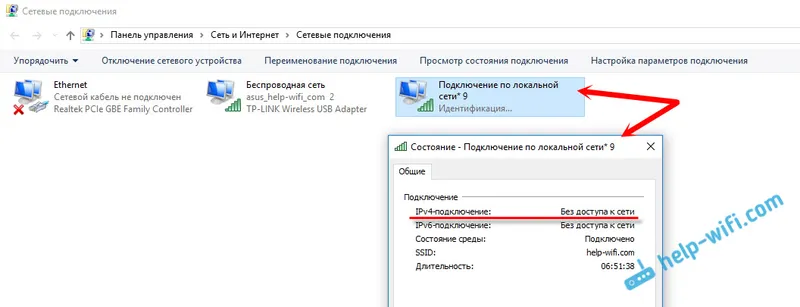
Stoga svakako provjerite postavke dijeljenja i provjerite je li "Public" napisano uz vezu preko koje ste dobili Internet.
3 Provjerite IP postavke za "Local Area Connection *". Desnom tipkom miša kliknite vezu koja se pojavila nakon pokretanja pristupne točke (ima zvjezdicu i broj) i odaberite "Svojstva". Zatim označite "IP inačica 4 (TCP / IPv4)" i kliknite na gumb "Svojstva". Ako su neki IP-ovi tamo već postavljeni, a uređaji se ne povezuju s pokretanom Wi-Fi mrežom, postavite automatsko dobivanje IP-a i DNS-a. Ponovno pokrenite prijenosno računalo, pokrenite mrežu, provjerite postavke dijeljenja i pokušajte se povezati.
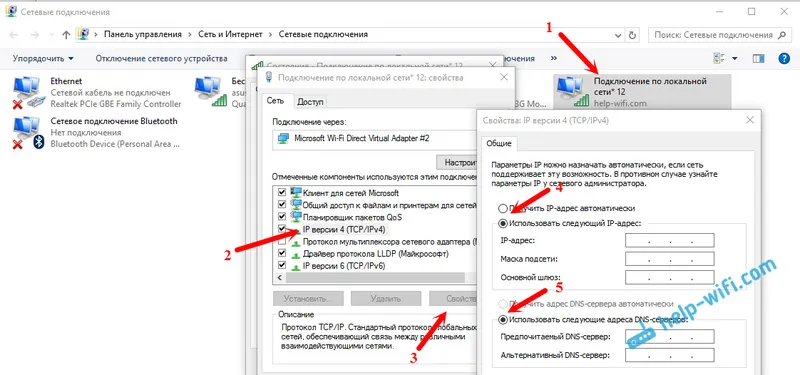
Ili obrnuto, ako će doći do automatskog primanja adresa, a postoji problem s vezom, pokušajte registrirati adrese ručno. Poput snimke zaslona u nastavku. Možete pokušati ne registrirati DNS. Glavna IP adresa i maska podmreže.
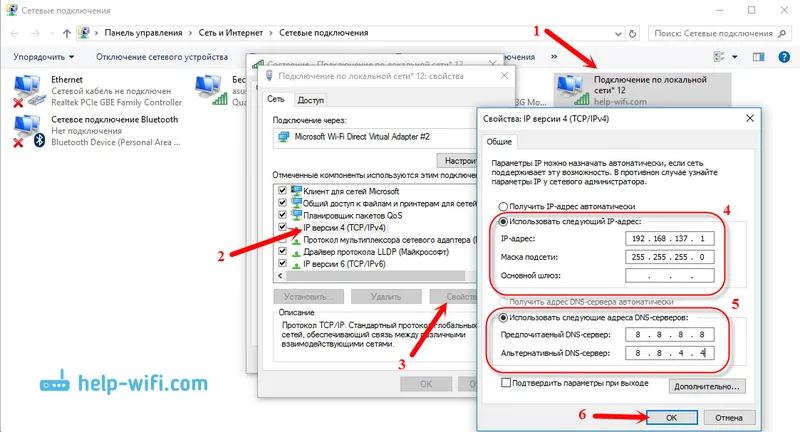
4 Pokušajte izbrisati internetsku vezu (ako imate PPPoE, velike brzine) i ponovno je stvorite. Zatim u svojstvima ove veze ponovno otvorite internetsko dijeljenje za započetu vezu. Ne morate ručno registrirati nijednu adresu.
5 Provjerite rade li vaše usluge: WLAN Auto Config Service, Routing i Internet Connection Sharing (ICS). Ove se usluge prema zadanim postavkama pokreću automatski. Ali može se dogoditi da ih iz nekog razloga zaustave. Možete ih provjeriti u "Upravljačkoj ploči" - "Administrativni alati" - "Usluge".
6 Poništite TCP / IP i DNS postavke. Iskreno, ne znam hoće li to pomoći, ali mislim da kao krajnje sredstvo možete pokušati. Pokrenite naredbeni redak kao administrator (desnim klikom na početni izbornik). Pokrenite dvije naredbe zauzvrat:
resetiranje mrežnog winsocka
netsh int ip resetiraj c: \ resetlog.txt
Nakon toga, ponovno pokrenite računalo i ponovno pokrenite distribuciju Wi-Fi mreže, otvorite opći pristup.
Ažuriranje:
Primijetio sam da u nekim slučajevima resetiranje mreže pomaže. Kako to učiniti, napisao sam u članku: resetiranje mrežnih postavki u sustavu Windows 10.
7 Gleb je svoju odluku podijelio u komentarima na drugi članak. Jednostavno je ponovo instalirao Windows 10. Nakon toga i Wi-Fi i pristupna točka savršeno i stabilno djeluju putem mobilne pristupne točke. Ako vam je ponovna instalacija Windows jednostavna, zašto ne biste pokušali.
Članak će biti ažuriran.
Zahtjev. Ako znate neko drugo rješenje ili ste se uspjeli riješiti problema s vezom pomoću neke od gore opisanih metoda, napišite o tome u komentarima. Informacije će mnogima biti korisne. Zahvaliti!
